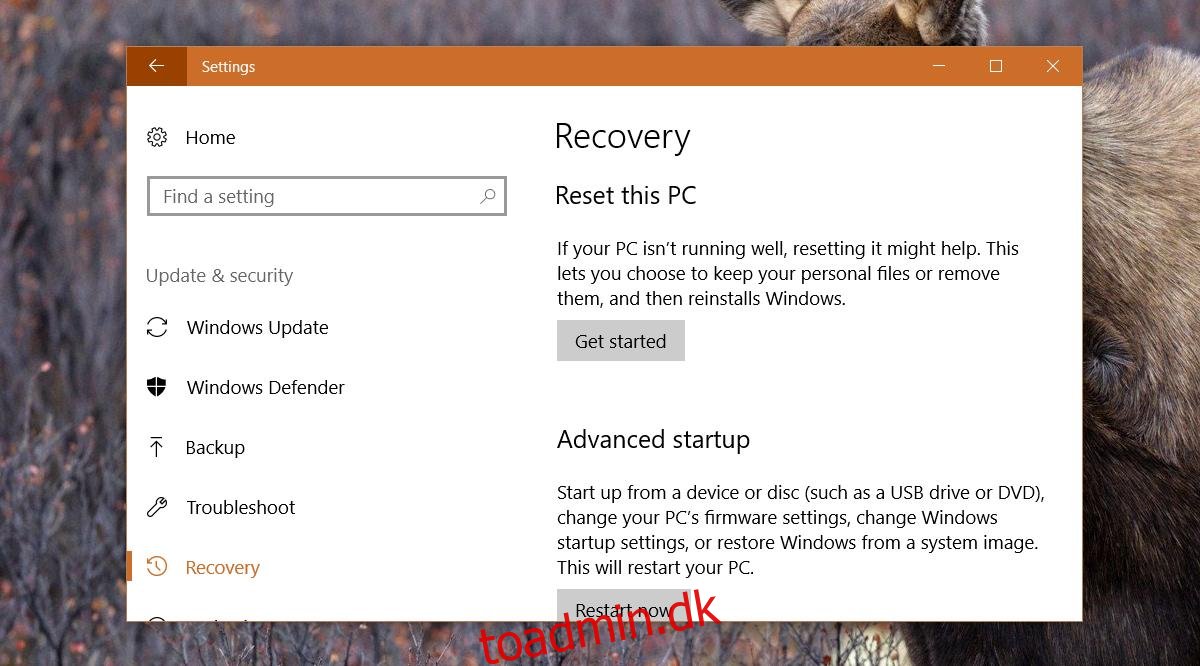Windows-registreringsdatabasen er en af de væsentlige komponenter i Windows, som du ikke bør justere for meget. Hvis du roder med det, holder dine apps muligvis op med at fungere, eller Windows begynder muligvis at give dig problemer. Det er netop derfor, du ikke bør redigere registreringsdatabasen, medmindre du ved, hvad du laver. Det er også derfor, du bør sikkerhedskopiere det, før du redigerer det. Der er intet værktøj, der lader dig nulstille Windows-registreringsdatabasen. Faktisk, hvis din Windows-installation er blevet særlig buggy, bliver du nødt til at lave en ny installation. Den eneste undtagelse er med Windows 10. Windows 10 har en pæn nulstillingsfunktion, der løser de fleste, hvis ikke alle problemer. Når du nulstiller Windows 10, kan du foretage en fuld nulstilling, der fjernede alt, eller du kan beholde dine filer. Det, der er vigtigt, er filer, der opbevares efter en Windows 10-nulstilling.
Nulstil Windows 10
For at nulstille Windows 10 skal du åbne appen Indstillinger. Gå til gruppen Opdatering og sikkerhed med indstillinger. Vælg fanen Gendannelse, og klik på ‘Kom godt i gang’ under sektionen ‘Nulstil denne pc’.
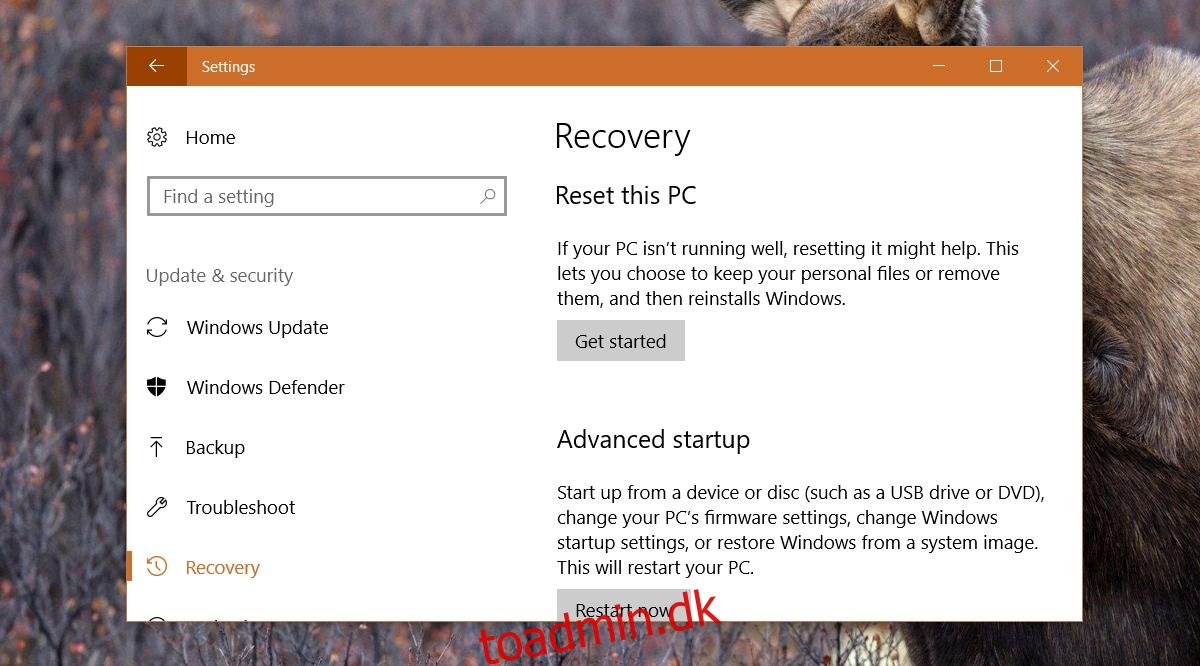
Du har to muligheder for at nulstille Windows 10; Behold mine filer, og fjern alt. Muligheden ‘Fjern alt’ er ret indlysende. Alt, dine filer, dine apps og dine indstillinger fjernes. Du får en frisk Windows 10 installation. Indstillingen ‘Behold mine filer’ kræver lidt flere detaljer.
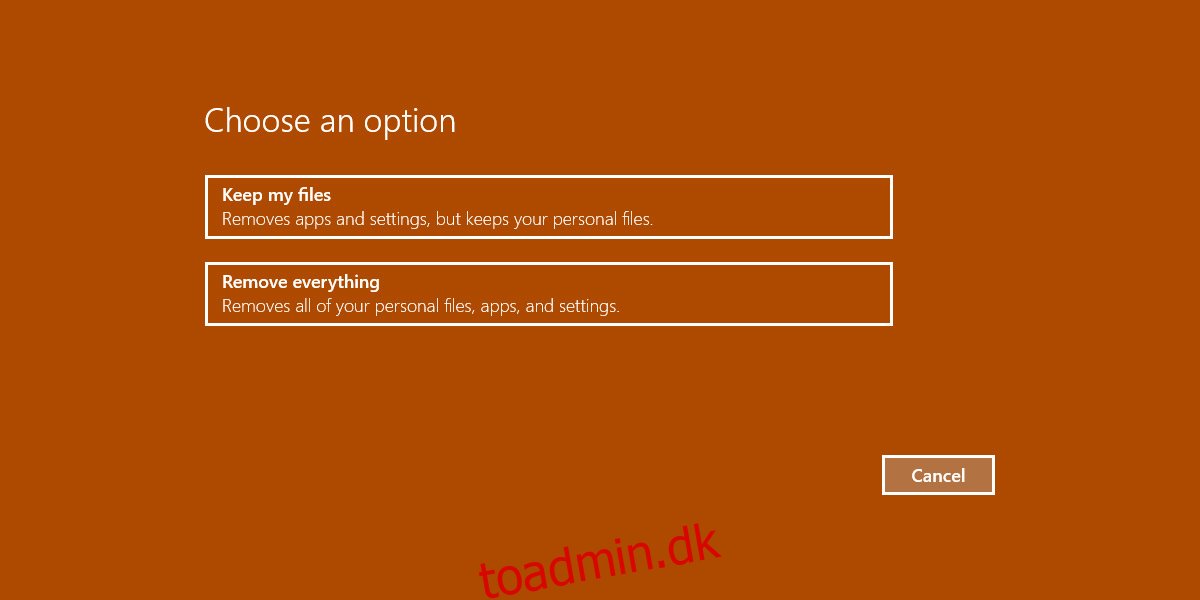
Filer gemt efter en Windows 10-nulstilling
Du behøver ikke aktivere Windows 10 igen. Hvis du havde en behørigt aktiveret kopi af Windows 10, aktiveres den automatisk efter nulstillingen. Hvis du vil være ekstra forsigtig, kan du finde din Windows 10-produktnøgle før nulstillingen og have den ved hånden til senere brug.
Tredjepartsapps: Alle tredjepartsapps, som du har installeret, vil blive fjernet. Det betyder, at du bliver nødt til at installere dem igen, når du begynder at bruge dit system. Hvis dine apps har licenser, som du skal bruge for at bruge dem, bør du sikkerhedskopiere dem eller sikre dig, at du har dem.
Filer på andre drev: Nulstillingen fjerner ikke filer fra drev, som dit OS ikke er installeret på. Hvis du har installeret Windows 10 på dit C-drev og har filer på dit D-drev, vil de være uberørte.
Din brugermappe: Filer i denne mappe fjernes ikke, når du nulstiller Windows 10 og vælger Behold mine filer. Dette inkluderer de filer, du har i dine Windows-biblioteker, dvs. bibliotekerne Dokument, Musik, Billeder osv.
Filer på dit OS-drev: Hvis du har gemt filer og mapper på dit OS-drev, vil de ikke blive fjernet. For eksempel, hvis du har driverfiler på dit C-drev, vil de stadig være der efter en systemnulstilling.
AppData: Alt i denne mappe vil blive flyttet til en Windows.old-mappe. Denne mappe oprettes i roden af dit OS-drev.
Offentlig profilmappe: Filer i din offentlige mappe flyttes til mappen Windows.old.
Husk, at apps vil blive fjernet, så dine Programfiler og Programfiler (86) mapper vil være meget tyndere, hvis ikke helt tomme. Alle filer, der er relateret til disse apps, såsom indstillingsfiler, vil blive fjernet.